- Parte 1. Backup automatico dell'iPhone bloccato su iCloud
- Parte 2. Come eseguire il backup di iPhone bloccato su iTunes
- Parte 3. Come eseguire il backup dell'iPhone bloccato nel Finder
- Parte 4. Come eseguire il backup di un iPhone bloccato con FoneLab iOS Data Backup & Restore
- Parte 5. Domande frequenti su come eseguire il backup di un iPhone bloccato
Come eseguire facilmente il backup di iPhone bloccato tramite 4 metodi potenti
 aggiornato da Boey Wong / 11 maggio 2022 09:15
aggiornato da Boey Wong / 11 maggio 2022 09:15Il mio iPhone è bloccato e ora desidero eseguire il backup dei dati dell'iPhone. Non posso farlo senza sbloccarlo. Puoi eseguire il backup di un iPhone bloccato? Grazie!
Questa è una domanda di alcuni dei nostri utenti iPhone. Per vari motivi, i loro dispositivi iPhone sono bloccati. Sai, il backup manuale di un iPhone di blocco è un requisito urgente per loro. Se affronti la stessa situazione, sei nel posto giusto.
Puoi eseguire il backup di iPhone se è bloccato?
Sì, certo che puoi farlo. Sebbene tu non sia in grado di fare qualcosa sullo schermo dell'iPhone, puoi anche seguire i metodi sopra per eseguire facilmente il backup di iPhone.
FoneLab ti consente di eseguire il backup e il ripristino di iPhone / iPad / iPod senza perdita di dati.
- Backup e ripristino dei dati iOS sul tuo PC / Mac facilmente.
- Visualizza in anteprima i dati in dettaglio prima di ripristinare i dati dai backup.
- Backup e ripristino di dati iPhone, iPad e iPod touch in modo selettivo.
Questo post ti mostrerà 4 metodi efficaci collaudati per eseguire il backup di iPhone bloccato. E puoi imparare dimostrazioni dettagliate qui. Vai avanti per imparare come.
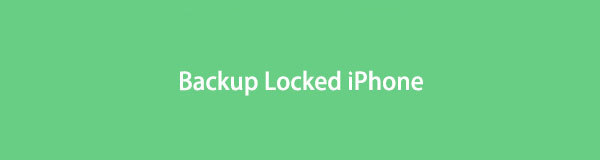

Elenco delle guide
- Parte 1. Backup automatico dell'iPhone bloccato su iCloud
- Parte 2. Come eseguire il backup di iPhone bloccato su iTunes
- Parte 3. Come eseguire il backup dell'iPhone bloccato nel Finder
- Parte 4. Come eseguire il backup di un iPhone bloccato con FoneLab iOS Data Backup & Restore
- Parte 5. Domande frequenti su come eseguire il backup di un iPhone bloccato
Parte 1. Backup automatico dell'iPhone bloccato su iCloud
Essendo uno dei metodi più convenienti per gestire i dati iOS da remoto, iCloud può anche eseguire facilmente il backup e il ripristino dei dati dell'iPhone. E se avessi un iPhone bloccato? Non preoccuparti, e può anche aiutarti a farlo se hai abilitato questa funzione in precedenza.
Passaggi su come eseguire il backup automatico di un iPhone bloccato.
Passo 1 Assicurati di aver abilitato il backup di iCloud Impostazioni profilo > [Il tuo nome] > iCloud Backup prima che il tuo iPhone sia bloccato.
Passo 2 Collega iPhone alla fonte di alimentazione e al Wi-Fi quando è bloccato. Effettuerà automaticamente il backup dei dati del tuo iPhone.
Se non ti piace il servizio cloud, puoi anche provare un altro modo Apple comune, iTunes sul computer.
FoneLab ti consente di eseguire il backup e il ripristino di iPhone / iPad / iPod senza perdita di dati.
- Backup e ripristino dei dati iOS sul tuo PC / Mac facilmente.
- Visualizza in anteprima i dati in dettaglio prima di ripristinare i dati dai backup.
- Backup e ripristino di dati iPhone, iPad e iPod touch in modo selettivo.
Parte 2. Come eseguire il backup di iPhone bloccato su iTunes
Sai, iTunes è disponibile su tutti i computer Windows e macOS precedenti. Puoi usarlo per sincronizzare i dati del tuo iPhone tra dispositivi e computer manualmente o automaticamente. È un'ottima occasione per aiutarti a eseguire il backup dell'iPhone bloccato su iTunes. Di seguito sono riportati i passaggi dettagliati con istruzioni chiare.
Come eseguire il backup automatico dell'iPhone bloccato su iTunes
Hai 2 opzioni per eseguire automaticamente il backup di iPhone su iTunes con o senza la connessione USB.
Opzione 1. Backup dell'iPhone bloccato tramite Wi-Fi
Puoi abilitare questa funzione da selezionando il tuo dispositivo > Mostra questo iPhone quando è connesso al Wi-Fi. Quindi i dati del tuo iPhone verranno sincronizzati automaticamente con un computer quando connesso a una fonte di alimentazione, iTunes e Wi-Fi.
Opzione 2. Backup dell'iPhone bloccato dopo la connessione
Se usi iTunes frequentemente e hai abilitato le funzionalità di Sincronizzazione automatica quando questo iPhone è connesso, dovresti scoprire che sincronizzerà automaticamente il tuo dispositivo dopo la connessione. Bene, sarà una delle opzioni per backup iPhone su iTunes senza toccare il pulsante Consenti sullo schermo dell'iPhone bloccato.
Passo 1 Esegui iTunes sul computer, quindi collega l'iPhone al computer con un cavo USB.
Passo 2 Controlla se è presente una barra blu in alto per mostrarti che sta sincronizzando il tuo iPhone.
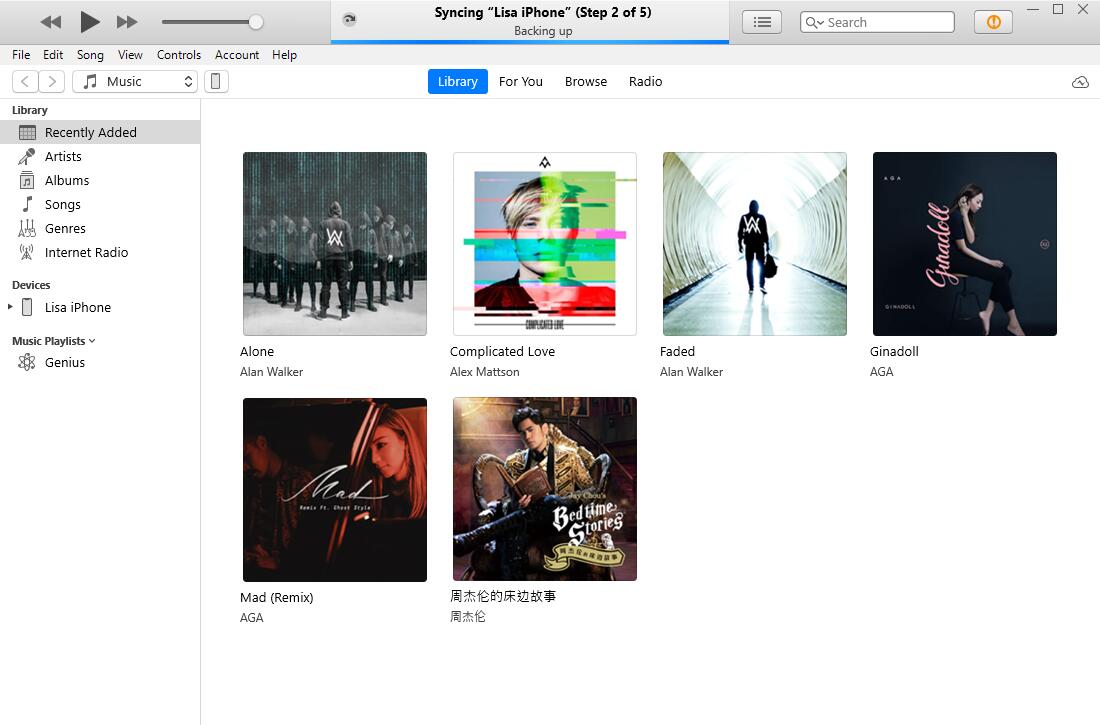
Se non è presente alcun avviso sullo schermo di iTunes, passa alla scelta successiva.
Come eseguire il backup manuale dell'iPhone bloccato su iTunes
Se hai collegato iPhone a questo computer e sei stato rilevato da iTunes in precedenza, puoi provare a connettere il tuo iPhone bloccato al computer, questa volta iTunes potrebbe rilevare il tuo dispositivo bloccato senza autorizzazione. Quindi puoi eseguire il backup del tuo iPhone come al solito.
Passo 1 Clicca su dispositivo icona in alto, quindi selezionare il I backup sezione sul lato destro.
Passo 2 Scegli dove vuoi salvare il file di backup e fai clic iCloud o Questo computer.
Passo 3 Clicchi Sincronizza/Applica pulsante.
Finder ha sostituito iTunes su macOS Catalina e versioni successive, passa alla parte successiva se stai utilizzando l'ultima versione di macOS.
FoneLab ti consente di eseguire il backup e il ripristino di iPhone / iPad / iPod senza perdita di dati.
- Backup e ripristino dei dati iOS sul tuo PC / Mac facilmente.
- Visualizza in anteprima i dati in dettaglio prima di ripristinare i dati dai backup.
- Backup e ripristino di dati iPhone, iPad e iPod touch in modo selettivo.
Parte 3. Come eseguire il backup dell'iPhone bloccato nel Finder
Hai passaggi simili con il backup di iPhone bloccato con Finder su Mac.
Opzione 1. Backup dell'iPhone bloccato tramite USB
Passo 1 Collega l'iPhone bloccato al Mac, fai clic Finder e scegli il tuo iPhone.
Passo 2 Poi seleziona Generale > Esegui il backup di tutti i dati sul tuo iPhone su questo Mac.
Opzione 2. Backup dell'iPhone bloccato tramite Wi-Fi
Se hai controllato la funzione di Mostra questo iPhone quando su Wi-Fi, il tuo iPhone bloccato verrà automaticamente eseguito il backup su Mac quando è collegato a una fonte di alimentazione e Wi-Fi e connesso al Finder.
E se la connessione non funziona? Dovresti trovare un'alternativa praticabile per tutti loro per eseguire il backup dei dati dell'iPhone come di seguito.
Parte 4. Come eseguire il backup di un iPhone bloccato con FoneLab iOS Data Backup & Restore
FoneLab iOS Backup e ripristino dei dati è uno strumento di terze parti su Windows e Mac per aiutare gli utenti a eseguire il backup e il ripristino dei dati su iPhone, iPad e iPod Touch con semplici clic. Sono supportati foto, video, contatti, WhatsApp, note, promemoria, ecc. Puoi usarlo sul tuo computer per eseguire il backup dei dati dell'iPhone seguendo i passaggi seguenti.
FoneLab ti consente di eseguire il backup e il ripristino di iPhone / iPad / iPod senza perdita di dati.
- Backup e ripristino dei dati iOS sul tuo PC / Mac facilmente.
- Visualizza in anteprima i dati in dettaglio prima di ripristinare i dati dai backup.
- Backup e ripristino di dati iPhone, iPad e iPod touch in modo selettivo.
Passo 1 Clicchi Scaricare pulsante. Quindi fare doppio clic su di esso e seguire le istruzioni per installare il programma sul computer.
Passo 2 Successivamente verrà avviato automaticamente. Scegliere Backup e ripristino dati iOS dall'interfaccia principale.

Passo 3 Scegli iOS Data Backup.
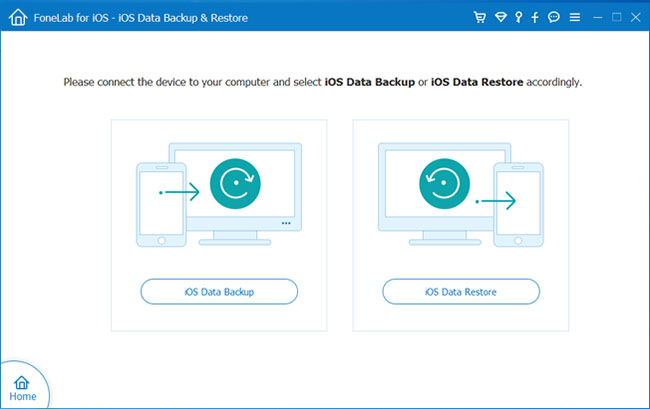
Passo 4 È possibile scegliere Backup standard or Backup crittografato di conseguenza. Clicca il Inizio pulsante.

Passo 5 Scegli il tipo di dati di cui desideri eseguire il backup, fai clic su Avanti.

Passo 6 Seleziona una cartella locale per salvare i dati.
Questo è tutto su come eseguire il backup di un iPhone bloccato con questi modi potenti ma facili da usare; non devi preoccuparti dei requisiti complicati e di altri. E ti aiuta anche a ripristinare facilmente contatti e note dal backup.
Parte 5. Domande frequenti su come eseguire il backup di un iPhone bloccato
Come eseguire il backup di iPhone disabilitato senza fidarsi del computer?
Ci sono diversi per aiutare gli utenti a eseguire automaticamente il backup di iPhone. Se hai abilitato tali funzionalità, puoi eseguire il backup di iPhone anche se è disabilitato. Ad esempio, backup iCloud o altri servizi cloud, backup iTunes o Finder tramite Wi-Fi, ecc.
Come bloccare iPhone per il backup?
Premi il pulsante di accensione, puoi bloccare il tuo iPhone. Se hai abilitato la funzione di backup di iCloud, quindi collegalo a una fonte di alimentazione e al Wi-Fi, verrà eseguito automaticamente il backup dei dati del tuo iPhone.
Come posso eseguire il backup del mio iPhone bloccato senza iTunes?
Come accennato in precedenza, puoi anche eseguire automaticamente il backup dell'iPhone bloccato su iCloud se hai abilitato questa funzione. E puoi anche provare FoneLab iOS Backup e ripristino dei dati se l'hai già collegato a questo computer.
Questo è tutto su cosa puoi fare per eseguire il backup di un iPhone bloccato. E puoi ottenere il miglior strumento di backup dei dati iOS per eseguire il backup di iPhone con semplici clic. Sono supportati diversi tipi di dati, puoi sempre usarli per salvare quello che vuoi.
Perché non leggerli e provare subito!
FoneLab ti consente di eseguire il backup e il ripristino di iPhone / iPad / iPod senza perdita di dati.
- Backup e ripristino dei dati iOS sul tuo PC / Mac facilmente.
- Visualizza in anteprima i dati in dettaglio prima di ripristinare i dati dai backup.
- Backup e ripristino di dati iPhone, iPad e iPod touch in modo selettivo.
